컴퓨터는 우리의 일상에서 필수적인 도구로 자리잡고 있습니다. 그러나 사용하면서 쌓이는 먼지와 이물질은 성능 저하와 과열 문제를 일으킬 수 있어, 정기적인 청소와 위생 관리가 필요합니다. 이번 포스트에서는 컴퓨터 청소를 위한 필수 도구와 효과적인 청소 방법에 대해 자세히 알아보도록 하겠습니다.

컴퓨터 청소의 중요성
컴퓨터 내부에 쌓인 먼지는 쿨링 시스템의 기능을 방해할 수 있으며, 이로 인해 부품의 온도가 상승하게 됩니다. 결과적으로 시스템의 성능 저하와 부품 수명 단축으로 이어질 수 있습니다. 특히, 게임이나 고사양 작업을 자주 하는 사용자에게는 정기적인 청소가 필수적입니다.
컴퓨터 청소에 필요한 준비물
청소에 앞서 필요한 도구를 준비해야 합니다. 다음은 컴퓨터 청소 시 필수적으로 준비해야 할 아이템입니다:
- 에어 블로워 또는 압축 공기 캔
- 부드러운 붓 또는 브러시
- 소독용 알코올 패드
- 드라이버 세트
- 소프트 클리닝 천
청소 절차 및 방법
1단계: 컴퓨터 전원 차단 및 분리
청소를 시작하기 전, 반드시 컴퓨터의 전원을 꺼주고 전원 케이블을 제거합니다. 마우스, 키보드, 모니터 등 주변 장치의 케이블도 분리하여 안전한 작업 공간을 확보합니다.
2단계: 외부 청소
컴퓨터 케이스의 외부에 쌓인 먼지를 부드러운 천으로 닦아냅니다. 케이스 산소 유입구와 팬 그릴 주변에 특히 신경 써서 먼지를 제거합니다. 이는 내부로 먼지가 유입되는 것을 방지하기 위함입니다.
3단계: 내부 청소
케이스를 열고 내부에 접근한 후, 각 부품을 청소합니다. 이때 주의할 점은 각 부품이 민감하므로 강한 압력은 피해야 합니다. 에어 블로워를 사용하여 먼지를 불어내고, 붓으로 섬세하게 남은 먼지를 털어냅니다. 특히 주의해야 할 부품은 다음과 같습니다:
- CPU 쿨러: 쿨러에 쌓인 먼지는 발열 문제를 초래할 수 있으므로 팬 사이에 낀 먼지를 제거합니다.
- 그래픽 카드: 팬과 방열판 사이에 먼지가 쌓이기 쉬우니 에어 블로워로 부드럽게 청소합니다.
- 전원 공급 장치: 내부 분해는 권장하지 않지만 외부 먼지는 깨끗하게 청소하는 것이 중요합니다.

4단계: 케이블 정리
정리된 케이블은 공기 흐름을 원활하게 하여 전반적인 발열 문제를 줄여줍니다. 케이블 타이를 활용해 깔끔하게 정리해보세요.
5단계: 재조립 및 점검
청소가 완료된 후, 각 부품을 원래 위치에 조립합니다. 연결 상태를 확인한 후 케이스 덮개를 닫고 모든 케이블을 연결하여 전원을 켭니다. 정상적으로 부팅되는지, 팬이 원활하게 작동하는지 점검합니다.
청소 주기 및 관리
정기적인 청소는 컴퓨터의 성능을 유지하는 데 중요합니다. 대개 6개월에서 1년마다 청소를 시행하는 것이 좋으며, 먼지 환경이 심한 곳에서는 3-4개월 주기로 청소하는 것이 바람직합니다. 청소 도구를 잘 활용하면 시간을 절약하고 부품 손실을 최소화할 수 있습니다.
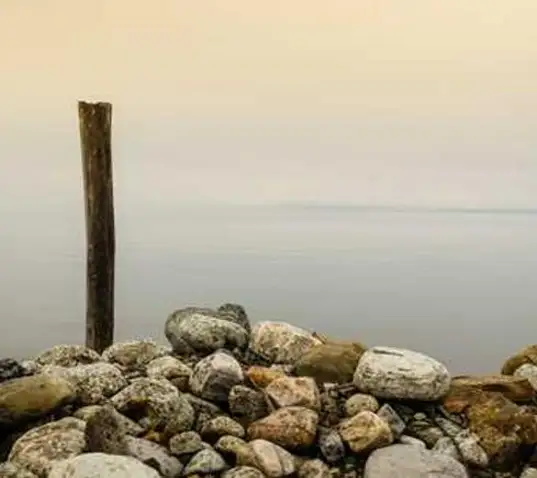
컴퓨터 청소 시 주의사항
청소 과정에서 몇 가지 주의해야 할 사항이 있습니다:
- 전원을 끄고 모든 케이블을 분리한 후 청소를 시작하세요.
- 물기를 사용하지 않도록 하고, 전자 부품에 직접 물체나 알코올이 닿지 않도록 주의하세요.
- 에어 블로워를 사용할 때는 부품에 너무 가까이 대지 않도록 하고, 부드럽게 불어주세요.
- 정전기 방지를 위해 정전기 방지 손목 스트랩을 착용하거나, 접지된 표면에 손을 대고 작업하세요.
이처럼 컴퓨터 청소는 정기적으로 수행함으로써 시스템의 성능을 최적화하고 부품의 수명을 연장하는 데 큰 도움이 됩니다. 컴퓨터를 간단하게 청소하고 관리하는 방법을 숙지함으로써, 쾌적하고 안전한 컴퓨터 환경을 유지하시기 바랍니다.
자주 찾는 질문 Q&A
컴퓨터는 얼마나 자주 청소해야 하나요?
대체로 6개월에서 1년 사이에 청소하는 것이 좋습니다. 만약 먼지가 많이 쌓이는 환경에 계신다면 3-4개월 간격으로 청소하는 것이 바람직합니다.
컴퓨터 청소 시 주의해야 할 점은 무엇인가요?
전원을 끄고 모든 케이블을 분리한 후에 청소를 시작하는 것이 중요합니다. 또한, 전자 기기와 접촉할 때 물기가 닿지 않도록 주의해야 합니다.